怎么将win10系统电脑中自带的Windows defender防火墙关闭
当我们在使用win10系统的电脑的时候,如果系统自带的Windows defender防火墙处于打开状态的话,将会出现网页无法打开的状态,那么应如何关闭该防火墙呢?接下来就由小编来告诉大家。
具体如下:
1.第一步,打开电脑后,点击左下角的Windows图标。

2. 第二步,在打开的开始菜单中找到Windows系统文件夹 并点击展开。

3. 第三步,在展开内容中找到控制面板图标,双击打开。

4. 第四步,进入控制面板页面后,点击右上角查看方式右侧的类别选项。

5.第五步,点击下拉菜单中的大图标选项。

6. 第六步,在页面内找到Windows defender防火墙的图标,点击打开。
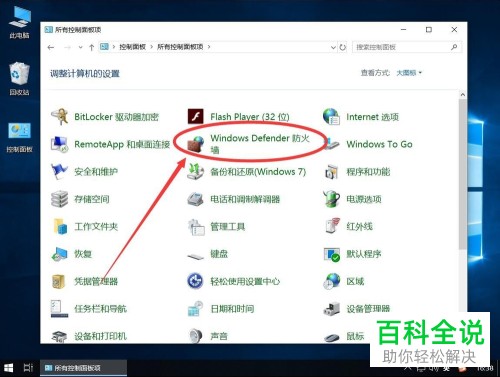
7. 第七步,进入防火墙设置页面后,点击左侧的启用或关闭Windows defender防火墙选项。
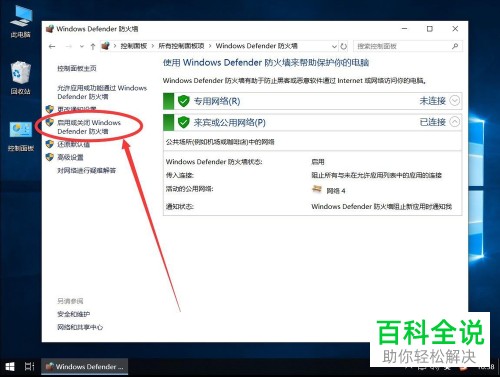
8. 第八步,跳转至自定义设置页面后,点击专用网络设置中的关闭防火墙选项。

9. 第九步,再点击选中公用网络设置中的关闭防护墙选项。

10. 第十步,点击下方的确定按钮来保存设置。
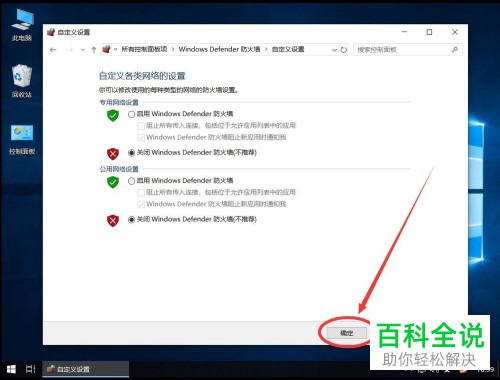
11. 第十一步,回到防火墙页面,可以看到防火墙已被关闭。

以上就是小编为大家带来的关闭win10系统内自带的防火墙的方法。
赞 (0)

